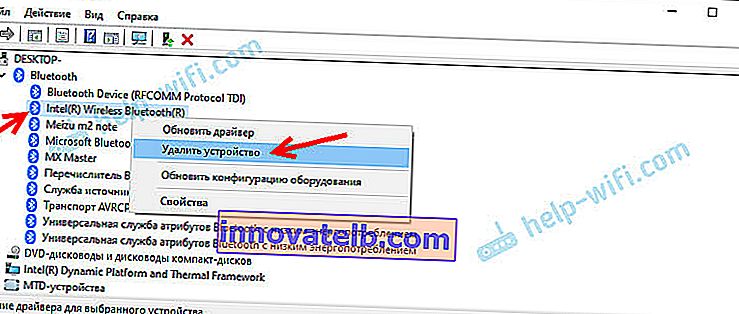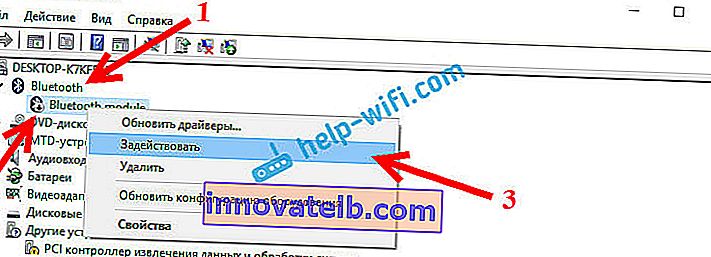מדוע Bluetooth אינו פועל במחשב נייד או דרך מתאם במחשב?
במאמר זה אנסה להסביר בפשטות ובפירוט האפשרי מה לעשות כאשר בלוטות 'לא עובד במחשב נייח או במחשב נייד. ההוראה מתאימה לפתרון בעיות בתפעול מתאם Bluetooth במחשבים ניידים ומחשבים אישיים עם התקנת Windows 10, Windows 8 ו- Windows 7. לעתים קרובות מאוד אנשים שואלים שאלות כאלה כאשר הם לא יכולים לחבר, למשל, אוזניות Bluetooth, עכבר, רמקול או מכשיר אחר. אך העובדה היא שהסיבה היא לא תמיד בצד המחשב הנייד, המתאם, מנהל ההתקן, חלונות וכו '. יתכנו בעיות במכשיר עצמו, שאי אפשר לחבר אותו, ומשום מה הסיקו שהסיבה היא במחשב הנייד. בואו נבין את זה עכשיו.
בקצרה, איך Bluetooth פועל באופן כללי במחשבים שלנו. במקרה של מחשבים ניידים, כמעט תמיד מודול ה- Bluetooth מובנה שם. כלומר, זה כבר נמצא במחשב הנייד מהמפעל. זה תמיד כתוב במפרט לדגם המחשב הנייד שלך. ישנם יוצאים מן הכלל, אך לעתים רחוקות מאוד. אם אנחנו מדברים על מחשב, אז הכל הפוך, Bluetooth מובנה קורה, אך לעיתים רחוקות. ישנם דגמים של לוחות אם עם תמיכה ב- Bluetooth. ראה מפרט טכני. לכן, מתאמי Bluetooth חיצוניים מחוברים בדרך כלל למחשב האישי. אם יש מתאם במחשב, אך Bluetooth אינו פועל, Windows אינו רואה אותו, סביר להניח שהסיבה היא במנהל ההתקן. מנהל התקן הוא תוכנית המספרת למערכת ההפעלה Windows כיצד לעבוד עם מכשיר מסוים. במקרה שלנו מדובר במתאם (מודול, לוח) האחראי על הפעלת ה- Bluetooth.
איך זה אמור לעבוד?
תן לי להראות לך תחילה כיצד לוודא שהכל בסדר עם Bluetooth במחשב הנייד או במחשב שלך, ואולי הסיבה לכך היא משהו אחר. לדוגמא, המכשיר שאתה מנסה לחבר אינו במצב התאמה (לא נראה למכשירים אחרים). אני אראה לך איך נראה Bluetooth עובד בגירסאות שונות של Windows. אם הכל שונה משלי בתיאור ובתמונות המסך למטה, אין הגדרות, סמלים וכדומה, ואז עיין בפתרונות בחלק השני של המאמר.
חלונות 10
ב- Windows 10, באפשרויות, תחת "התקנים" צריכה להיות הכרטיסייה "Bluetooth והתקנים אחרים." יש גם מתג שיש להפעיל. ואת הפריט "הוסף Bluetooth או מכשיר אחר", על ידי לחיצה על איזה, אתה יכול לחבר את המכשיר שלנו.

במגש אמור להיות סמל מתאים 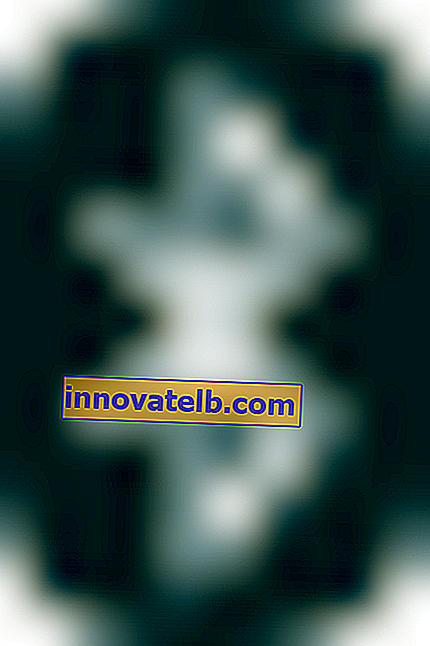

מאמר קשור: כיצד להפעיל ולהגדיר Bluetooth באמצעות מחשב נייד עם Windows 10. ניתן גם לצפות בתהליך חיבור המכשיר באמצעות דוגמת אוזניות אלחוטיות: כיצד לחבר אוזניות Bluetooth למחשב או מחשב נייד ב- Windows 10.
לעתים קרובות יותר מאשר לא, Bluetooth אינו פועל ב- Windows 10 עקב בעיות נהג. אין מתג בהגדרות וכשאתה מנסה להתחיל את החיפוש אחר מכשירים, מופיעה השגיאה "הצלחנו להתחבר". מה לעשות עם זה, אני אגיד לך בהמשך המאמר.
חלונות 8
בהגדרות Windows 8, תחת Wireless, אמור להיות מתג Bluetooth. הגדרות אלה נראות אחרת ב- Windows 8.1.

הבעיה הנפוצה ביותר ב- Windows 8 ו- 8.1 היא כאשר מתג "Bluetooth" אינו פעיל.
ווינדוס 7
כאשר הכל מוגדר ופועל, אמור להיות סמל כחול במגש 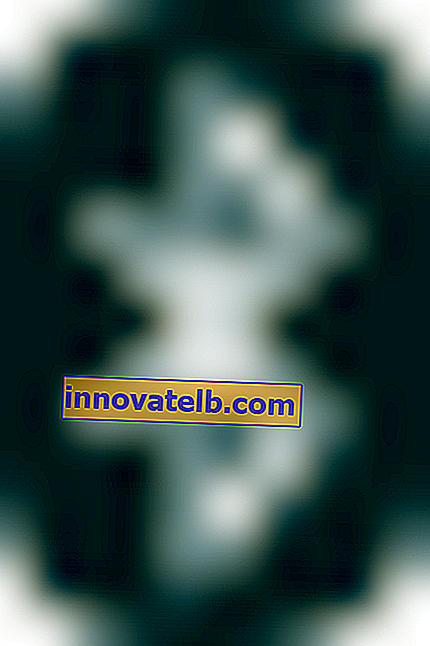

בלחיצה על סמל זה תוכלו לחבר מכשיר חדש, להציג את כל המכשירים המחוברים, לפתוח הגדרות וכו '. תוכלו לעשות זאת גם בלוח הבקרה, בסעיף "חומרה וסאונד" - "התקנים ומדפסות" - "התקני Bluetooth". כאשר Bluetooth אינו מותקן, אינו פועל ב- Windows 7, אז סמל המגש הזה לא יהיה.
חיבור מכשיר באמצעות דוגמת אוזניות Bluetooth ל- Windows 7.
מה לעשות אם Bluetooth אינו פועל ב- Windows 10, 8, 7
ראשית, שים לב לנקודות החשובות הבאות:
- אם הגדרות ה- Bluetooth קיימות, הוא מופעל, מחפשים את המכשיר, אך לא נמצא מכשיר, ואז עיין בפתרונות במאמר זה: המחשב הנייד אינו רואה את מכשיר ה- Bluetooth.
- יכול להיות ש- Bluetooth פשוט כבוי, כך שהוא לא עובד. זה חל יותר על מחשבים ניידים. עיין במאמר כיצד להפעיל Bluetooth במחשב נייד.
- אם יש לך מחשב נייח או מחשב נייד, ואתה לא יודע אם בכלל יש לו Bluetooth, מאמר זה יהיה שימושי עבורך: כיצד לבדוק אם יש Bluetooth במחשב נייד או במחשב וכיצד למצוא אותו.
- לאנשים רבים יש בעיות בסאונד לאחר חיבור אוזניות או רמקולים בהצלחה. אם אין קול בכלל: אוזניות Bluetooth אינן משמיעות צליל מהמחשב הנייד.
ואם יש צליל, אך באיכות ירודה: צליל ירוד באוזניות בלוטות 'במחשב או במחשב נייד.
אם ב- Windows אין בכלל לחצנים והגדרות הקשורים ל- Bluetooth, אז אתה צריך לבדוק אם יש מתאם Bluetooth במנהל ההתקנים והאם הוא עובד. כדי לפתוח במהירות את מנהל ההתקנים, לחץ על קיצור המקשים Win + R והפעל devmgmt.msc .
צריכה להיות לשונית "Bluetooth", או "מכשירי רדיו Bluetooth". בחלק זה צריך להיות מתאם Bluetooth. השם עשוי להיות שונה בהתאם לדגם ולמנהל ההתקן המותקן. ב- Windows 10:

ב- Windows 7:

אם אין קטע כזה ובהתאם לכך, המתאם במנהל ההתקנים, הרי שהנהג אינו מותקן או שבמחשב / מחשב נייד אין מודול Bluetooth. או שהוא מושבת או שהוא שבור. אך אם מנהל ההתקן לא מותקן (המתאם עובד והמערכת רואה אותו), אזי שיהיו התקנים לא ידועים במנהל ההתקנים (המתאם שלנו).
כיצד ניתן להתקין את מנהל ההתקן?
ניתן להוריד את מנהל ההתקן מאתר האינטרנט של יצרן המחשבים הניידים, או מהמתאם (מודול). Windows 10, למשל, כמעט תמיד מתקין את מנהל ההתקן באופן אוטומטי. אבל קורה שהנהג מותקן, אך Bluetooth אינו פועל. במקרה זה, עליך להוריד ולהתקין את מנהל ההתקן מאתר יצרן המכשיר.
בקיצור: אנו מבררים את דגם המחשב הנייד / מתאם USB / מודול אלחוטי, מוצאים את האתר הרשמי, באתר האינטרנט, דרך חיפוש הדגם, אנו מוצאים את דף ההורדה ומורידים את מנהל ההתקן הנדרש.
לדוגמא, מחשב נייד Acer מדגם Aspire 5 A515-54G. היכנס לאתר Acer וחפש את המודל שלך (בדרך כלל בסעיף "תמיכה", "הורדות").

בחירת מערכת.

באתר עשויים להיות מספר מנהלי התקנים עבור מתאם ה- Bluetooth. לספקים שונים של מודול אלחוטי. פתח את כרטיסיית מתאמי הרשת במנהל ההתקנים ובדוק איזה יצרן יש לך מתאם Wi-Fi (אלחוטי). הורד את מנהל ההתקן של אותו יצרן. פשוט הורד אותו ושמור אותו במחשב שלך. אם אינך יכול לקבוע את יצרן המודול האלחוטי, הורד את מנהל ההתקן עבור יצרנים שונים ונסה להתקין אותו אחד אחד.

להתקנה, הפעל את קובץ ה- exe. זה יכול להיות ממוקם בתוך הארכיון. לאחר התקנת המחשב והפעלתו מחדש, Bluetooth אמור לעבוד.
פתרונות אחרים:
- אם יש מודול Bluetooth במנהל ההתקנים, אך יש כמה בעיות בתפעול Bluetooth, פשוט נסה להסיר את המתאם ולהפעיל מחדש את המחשב.
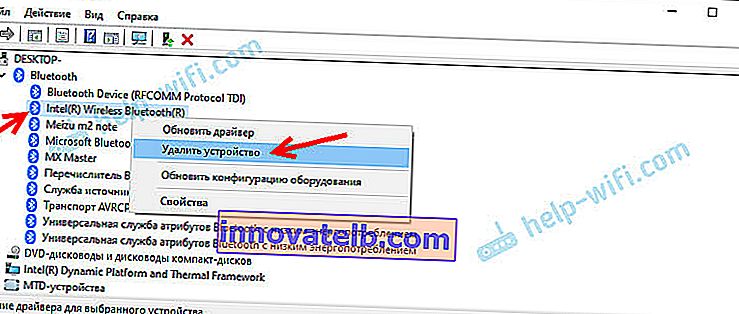
- אם המתאם מושבת, הפעל אותו (הפעל).
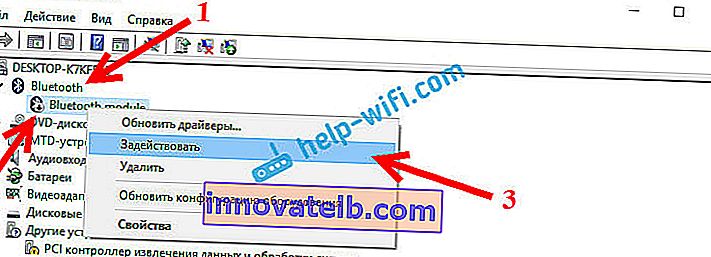
- התקן את כל עדכוני מערכת ההפעלה.
- אם ישנם מכשירים לא ידועים (מכשירים אחרים), אתה יכול לנסות למצוא את מנהל ההתקן לפי מזהה חומרה (מאמר בדוגמה של Wi-Fi). אולי אחד המכשירים הללו הוא מתאם Bluetooth.
- אם יש לך בעיות עם Bluetooth ב- Windows 7, אז זה הגיוני גם להוריד ולהתקין כלי שירות מאתר יצרן המחשבים הניידים שאחראי על מקשי הפונקציה. ואפשר תקשורת אלחוטית באמצעות קיצור מקשים, או מתג נפרד למארז המחשב הנייד.

- חפש פתרונות נוספים ממאמר דומה אחר: אין סמל Bluetooth במגש, מרכז ההתראות של Windows 10, במנהל ההתקנים.
קשה, כמובן, לתת פתרונות ספציפיים לכל בעיה אפשרית. ולו רק מהסיבה שלכל אחד יש מתאמים שונים, מחשבים ניידים שונים ומחשבים אישיים עליהם מותקנות גרסאות שונות של Windows. בנוסף, לא כל המכשירים האחראים להפעלת Bluetooth מכילים מנהלי התקנים עבור גרסאות מסוימות של Windows. לדוגמא, במחשבים ניידים ישנים יותר עם התקנת Windows 10, Bluetooth עשוי שלא לפעול. גם אם הכל בסדר במנהל המכשירים. או להיפך: כאשר Windows 7 מותקן במחשב נייד חדש.